- iššokantis langaslangas apytiksliai rodo dvi parinktis: atnaujinti dabar arba atnaujinti vėliau. Tačiau visam laikui atsikratyti įspėjimo nėra galimybės.
- Pirmasis žingsnis - išjungti automatinį „Windows“Parduotuvėprograma atnaujinimus. Įsitikinkite, kad jūsų „Microsoft“Parduotuvė atnaujinimo nustatymai yra išjungti.
- „Windows“ naujinimai yra nepaprastai svarbūs saugumui, ypač šiais neramiais laikais. Jei norite apie tai sužinoti viską, eikite į mūsų puslapį „Windows Update“ šakotuvas.
- Mūsų „Windows 10“ naujinimo ir saugos centras, rasite visus mūsų straipsnius apie problemas, susijusias su „Windows 10“ saugos naujinimais.
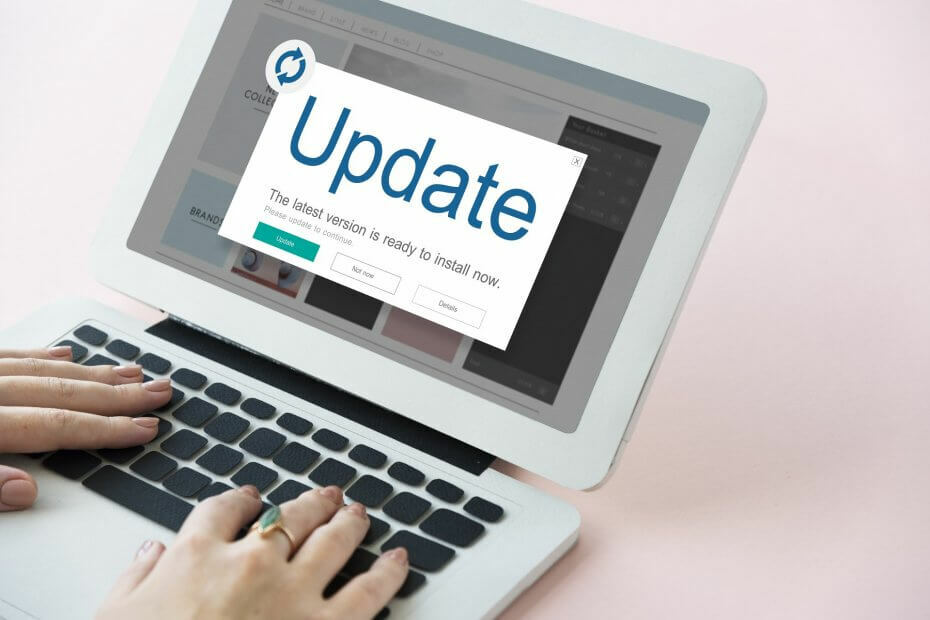
Ši programinė įranga leis jūsų tvarkyklėms veikti ir veikti, taip apsaugant jus nuo įprastų kompiuterio klaidų ir aparatūros gedimų. Dabar patikrinkite visus tvarkykles atlikdami 3 paprastus veiksmus:
- Atsisiųskite „DriverFix“ (patikrintas atsisiuntimo failas).
- Spustelėkite Paleiskite nuskaitymą rasti visus probleminius vairuotojus.
- Spustelėkite Atnaujinti tvarkykles gauti naujas versijas ir išvengti sistemos sutrikimų.
- „DriverFix“ atsisiuntė 0 skaitytojų šį mėnesį.
Mes visi žinome, kad „Microsoft“ nori „Windows 10“ vartotojams įdiegti naujausius naujinimus savo kompiuteriuose, kai tik jie bus prieinami.
Kad vartotojai nepamirštų reguliariai atnaujinti savo mašinų, OS rodo seriją pranešimus ekrane, kviečiantis vartotojus patikrinti atnaujinimus.
Esame tikri, kad daugelis iš jūsų jau susidūrė su šiais pranešimais:
- Naujausias „Windows“ funkcijos atnaujinimas yra čia
- Kas naujo šiame naujinime
- „Windows Feature Update“ paruoštas įdiegti
- Išbraukime tai iš savo sąrašo
- Mes turime jums naujinį
- Laukiama svarbių naujinių.
Žinoma, jei esate užimtas dirbdamas savo kompiuteryje, tikrai nedirbate, kad jus pertrauktų kvietimai atnaujinti.
Tiesą sakant, daugelis „Windows 10“ vartotojų nori palaukti kelias dienas ar net savaites, kol įdiegs naujausius naujinimus.
„Windows“ naujinimo problemos yra gana dažni, todėl vartotojai nori atidėti naujinimus, norėdami nusipirkti daugiau laiko „Microsoft“ galimoms klaidoms nustatyti ir ištaisyti.
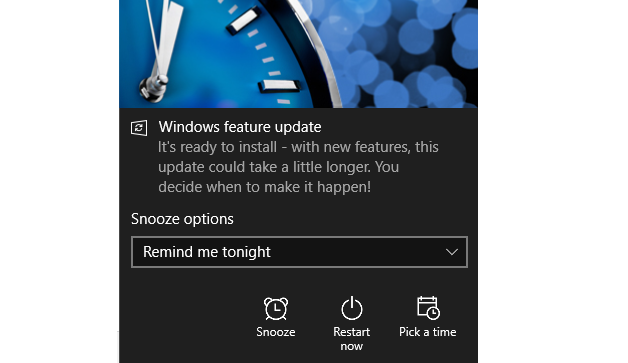
Kita problema yra ta, kad šie atnaujinamieji iššokantys langai paprastai elgiasi veržliai. Tiksliau, yra nėra mažo X mygtuko viršutiniame dešiniajame kampe, kad vartotojai galėtų jų atsikratyti.
Iššokančiajame lange apytiksliai pateikiamos dvi parinktys: atnaujinti dabar arba atnaujinti vėliau. Tačiau visam laikui atsikratyti įspėjimo nėra galimybės.
Be to, vartotojus neramina ir tai, kad iššokantis langas perima darbalaukio valdymą, neleidžiant jiems pasiekti savo veikiančių programų.
Be abejo, yra ir saugumo problemų. Kai ekrane kažkas pasirodo iš mėlynos spalvos, pirma mintis, kuri tau šauna į galvą, yra kenkėjiškų programų infekcija.
Ieškote geriausių įrankių, skirtų „Windows“ naujinimo problemoms išspręsti? Čia yra geriausi variantai.
Perkraukime tai iš savo sąrašo
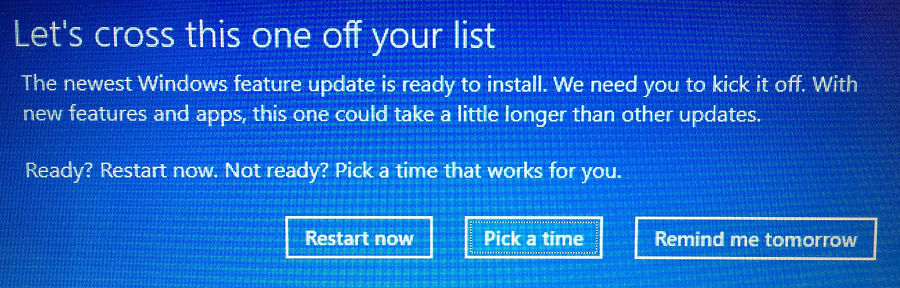
Tarp visų šių pranešimų apie atnaujinimą šis tikrai atkreipė mūsų dėmesį.
Yra daug vartotojų pranešimų, rodančių, kad OS įdiegęs „bloatware“, kai ekrane pasirodė šis naujinimo pranešimas.
Dar labiau erzina tai, kad įspėjimas kartais ekrane pasirodo kas penkias minutes, kai vartotojai praneša apie „Microsoft“ forumą.
Tai pasirodo kas 5 minutes. Atnaujinime iš tikrųjų įdiegta „Candy Crush Soda Saga“ !!!
Paprastai tai atsitinka, jei jūsų žaidimų naujinimai įgalinami „Windows“ parduotuvėje.
Įspėjimai apie atnaujinimą taip pat pasirodo, jei dar neturite naujovinti į Rudens kūrėjų atnaujinimas („Windows 10“ versija 1709). „Microsoft“ paaiškina, kad:
„Windows 10 Fall Creators“ naujinys galimas nuo praėjusių metų spalio, kai kurie kompiuteriai šį pranešimą pradėjo gauti tik dėl paskirstytų paskirstymo datų.
Iš tiesų, jei tikrai nenorite atnaujinti savo kompiuterio, turėtumėte išbraukti šiuos įspėjimus iš savo sąrašo.
Laimei, yra keletas greitų sprendimų, kuriuos galite naudoti norėdami išjungti „Windows 10“ naujinimo pranešimus.
Taigi, jei „Windows 10“ naujinimo įspėjimai jus jaudina, toliau skaitykite šį straipsnį, kad sužinotumėte, kaip galite jų atsikratyti.
„Windows“ naujinimas vėl įsijungia? Štai ką jūs turite padaryti!
Kaip išjungti „Windows 10“ naujinimo įspėjimus / pranešimus
- Išjunkite automatinius „Windows Store“ programų naujinimus
- Atidėkite atnaujinimus nustatymuose („Windows 10 Pro“)
- Blokuokite „Windows 10“ naujinimus „Windows 10 Home“
- Sustabdykite „Windows“ naujinimo tarnybą
1. Išjunkite automatinius „Windows Store“ programų naujinimus
Įsitikinkite, kad „Windows 10 Store“ naujinimo nustatymai yra išjungti.
Jei šie nustatymai bus įjungti, jūsų kompiuteris automatiškai atsisiųs žaidimų atnaujinimus - ir „Devs“ juos išleis gana dažnai, nes šis vartotojas praneša.
mano kompiuteris dvi dienas parsisiuntė 19 naujinių, nuolat vykdydamas GAMES, kuriuos jie stumia.
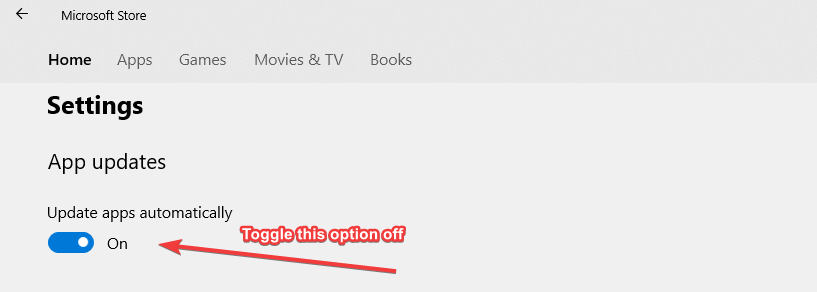
Pamenate tą vartotoją, kuris pasakė, kad jo įspėjimas apie kompiuterio atnaujinimą iš tikrųjų atsisiuntė „Candy Crush Soda Saga“?
Labiausiai tikėtina, kad jis pašalino žaidimą, bet visiškai nepašalino žaidimo likučių.
Dėl to „Windows 10“ greitai parodė iššokantį iššokantį langą ir iš naujo įdiegė žaidimą kartu su naujausiais „Candy Crush Soda Saga“ atnaujinimais.
Įspėjimas apie epinį vadovą! Viskas, ką reikia žinoti apie „Windows 10 Update Assistant“ pašalinimą!
2. Atidėti naujinimus iš „Settings“ („Windows 10“ Pro)
„Windows 10 Pro“ leidžia atidėti svarbiausius naujinimus iki 365 dienų. Taip, tai reiškia, kad teoriškai visus metus atsikratysite šių erzinančių pranešimų apie atnaujinimą.
Toliau pateikiami veiksmai, kuriuos reikia atlikti:
- Eiti į Nustatymai > Atnaujinimas ir sauga
- Dabar eik į Išplėstiniai nustatymai
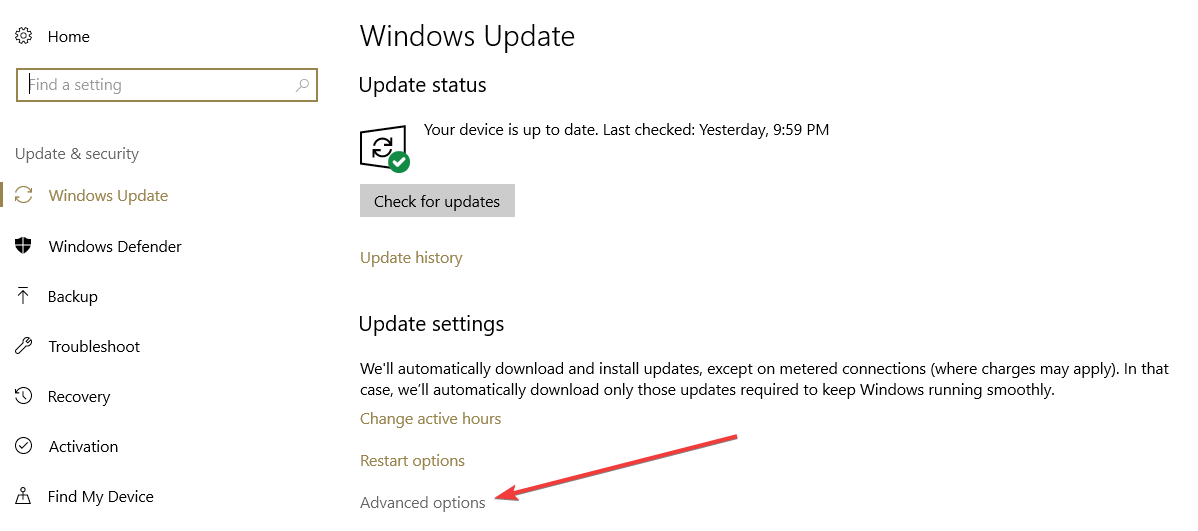
- Naujame lange įgalinkite parinktis, leidžiančias blokuoti naujinimus:
- funkcijų naujinimus galite atidėti iki 365 dienų
- saugos blokus galite blokuoti iki 30 dienų
- galite pristabdyti visus atnaujinimus iki 7 dienų
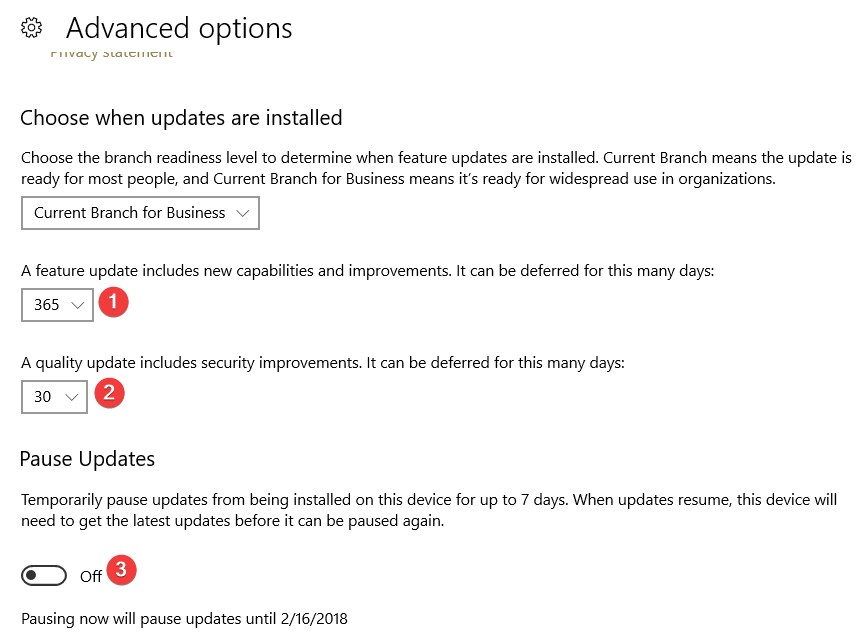
3. Blokuokite „Windows 10“ naujinimus „Windows 10 Home“
Jei naudojate „Windows 10 Home“, neturite per daug galimybių blokuoti arba pristabdyti naujinimus. Taigi, turite parodyti „Windows“, kad jūsų sistema techniškai negali atsisiųsti naujausių atnaujinimų.
Norėdami tai padaryti, nustatykite kompiuterį prie matuojamo ryšio.
- Eiti į Nustatymai > Tinklas ir internetas
- Dabar eik į Keisti ryšio ypatybes

- Perjungti Nustatyti kaip matuojamą jungtį ant.
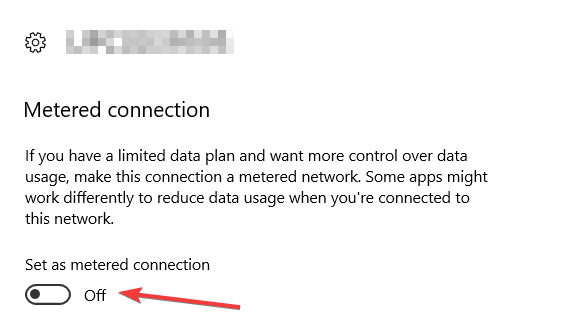
4. Sustabdykite Windows "naujinimo Aptarnavimas
Galite naudoti šį greitą sprendimą, kad sustabdytumėte naujinimo paslaugą visose „Windows 10“ versijose.
- Norėdami pradėti> įveskite „paleisti“> paleiskite langą Vykdyti
- Tipas paslaugos.msc > paspauskite Enter
- Suraskite „Windows Update“ paslaugą> dukart spustelėkite ją, kad ją atidarytumėte
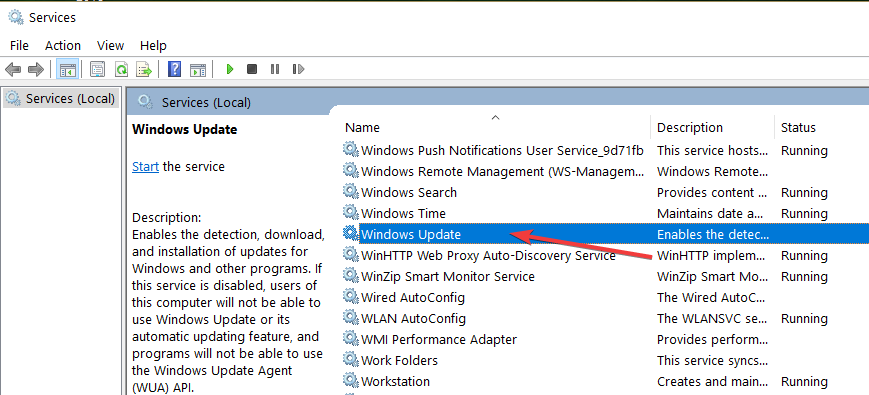
- Eikite į skirtuką Bendra> Paleisties tipas> pasirinkite Išjungti
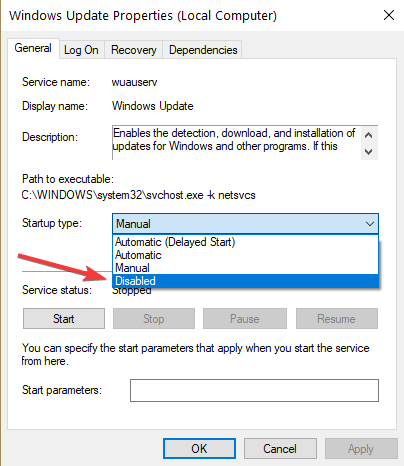
- Iš naujo paleiskite kompiuterį.
Tai iš tikrųjų yra vienas saugiausių būdų, kurį reikia naudoti, jei norite užblokuoti „Windows“ naujinimus. Jokių naujinimų kompiuteryje neturėtų būti įdiegta, kol vėl neįjungsite „Windows“ naujinimo paslaugos.
Laukiama svarbių naujinių: čia yra patogus vadovas, kaip išjungti iššokantįjį langą.
Išvada
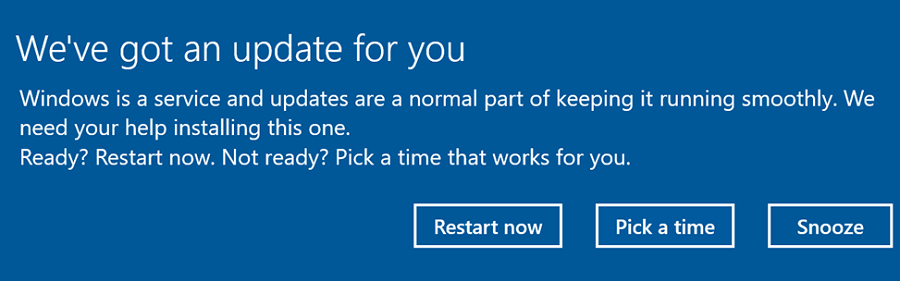
Tikimės, kad šis straipsnis šiek tiek nušvies erzinančius „Windows 10“ funkcijų atnaujinimo pranešimus, kuriuos OS kartais rodo pati.
Keturi aukščiau išvardyti sprendimai padės kurį laiką pristabdyti arba užblokuoti naujinius. Jei naudojate „Windows 10 Pro“, galite atidėti atnaujinimus iki 365 dienų.
Tačiau nė vienas iš šiame straipsnyje išvardytų metodų neleidžia visam laikui užblokuoti naujinimų.
Kalbėdami apie naujinimų blokavimą, nepamirškite, kad „Microsoft“ reguliariai išleidžia naujus pleistrus ir karštąsias pataisas, kad pagerintų sistemos našumą ir stabilumą bei pataisų saugumo spragas.
Naujinių blokavimas taip pat reiškia, kad jūsų kompiuteriui gali kilti grėsmė. Taigi, gerai pagalvokite prieš nuspręsdami blokuoti „Windows 10“ naujinimus.
Žemiau esančiuose komentaruose galite daugiau sužinoti apie „Windows 10“ naujinimo patirtį.
Dažnai užduodami klausimai
Turite įjungti „Windows“ naujinimo pranešimų parinktį.
Naujausia „Windows 10“ versija yra 2004 m. versija, 2020 m. gegužės mėn. atnaujinimas, išleista 2020 m. gegužės 28 d. Paprastai „Microsoft“ išleidžia naujus pagrindinius naujinimus kas pusmetį.
„Microsoft“ nutraukė visą techninį palaikymą ir visus „Windows 7“ naujinimus 2020 m. Sausio 14 d. Tačiau vis tiek galite tai valdyti savo lėšomis. Štai štai kodėl turėtumėte atnaujinti.
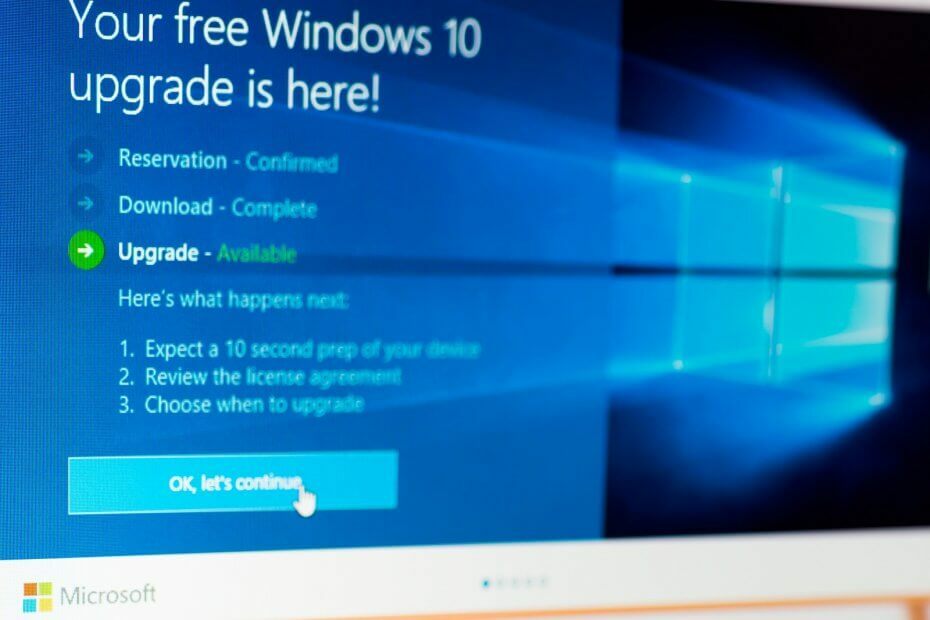
![Perkraukime tai iš savo sąrašo [Išjungti įspėjimą]](/f/b706c090cf9162e3c42d70f9799f76a2.jpg?width=300&height=460)
